به گزارش خبرنگار ایمنا، یکی از نیازهایی که تقریباً برای تمامی اقشار جامعه وجود دارد ضبط و ذخیره سازی ویدئوهای پخش زنده در موبایل یا کامپیوتر است از طرفی ویدئوهای پخش زنده قابلیت دانلود ندارد و چگونگی ذخیرهسازی برای افراد سوال است. در سالیان اخیر کلاسهای درسی از طریق فضای مجازی برگزار میشود، برخی معلمان نیز از پخش زنده برای ارائه تدریس خود استفاده میکنند و اگر شخصی به هر دلیل نتواند در کلاس حضور پیدا کند کلاس درسی را به طور کامل از دست میدهد.
یکی از راهکارهای حل این مشکلات استفاده از نرمافزارهای ضبط فیلم از صفحه نمایش است؛ این برنامهها برای ویندوز، اندروید و ios وجود دارد. برنامههای ضبط فیلم از صفحه میتواند تمامی حرکتهای شما در صفحه نمایش را دنبال کرده و ضبط کند؛ همچنین برخی از برنامهها نیز ویژگیهایی مانند قلم و نمایش دهنده حرکت انگشت را دارد که برای ارائه آموزشهای موبایل یا کامپیوتر نیز کاربرد دارد.
یکی از برنامههای ضبط کننده فیلم از صفحه اندروید که کاربردهای بسیاری برای ضبط فیلم و صوت باکیفیت از صفحه موبایل دارد نرمافزار AZ Screen Recorder است که به عنوان بهترین و کاملترین برنامه ضبط فیلم شناخته شده است. در ادامه با ما همراه باشید تا این نرمافزار را بهتر بشناسیم.
شروع کار در نرمافزار AZ Screen Recorder
مرحله اول: برای استفاده از نرمافزار وارد آن شده و دسترسیهای موردنیاز را فعال کنید.
مرحله دوم: با فعال کردن تمامی دسترسیها دستیار برنامه در صفحه شما فعال میشود؛ با استفاده از این دستیار میتوانید ابزارهایی را فعال کنید، ویدئو زنده از صفحه موبایل تهیه کنید، به صفحه برنامه دسترسی داشته باشید و شروع به ضبط فیلم از صفحه کنید.
شروع ضبط فیلم از صفحه با برنامه AZ Screen Recorder
مرحله اول: به صفحه مورد نظر رفته و دکمه دستیار را انتخاب کنید؛ با این کار چهار خانه جدید باز میشود. برای شروع ضبط گزینه اول را انتخاب کنید.
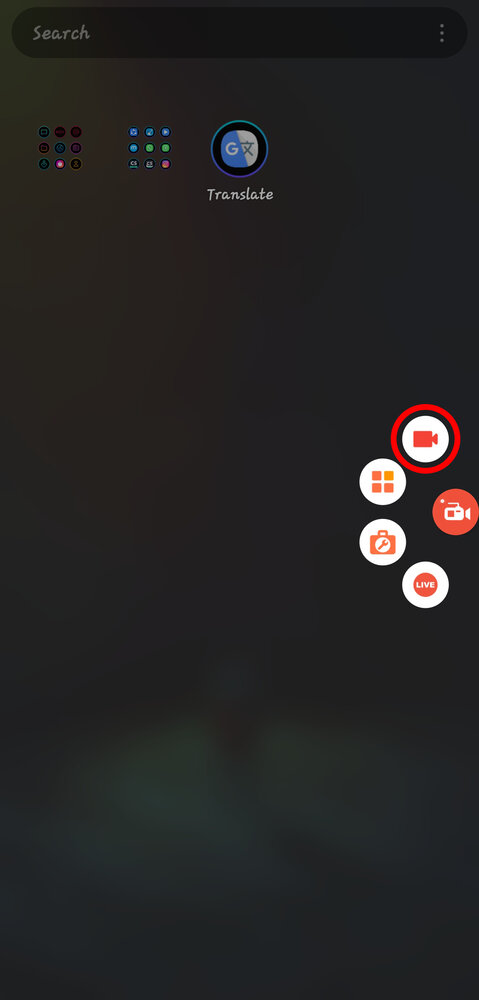
مرحله دوم: با انتخاب گزینه نخست شمارشگر معکوس فعال میشود.
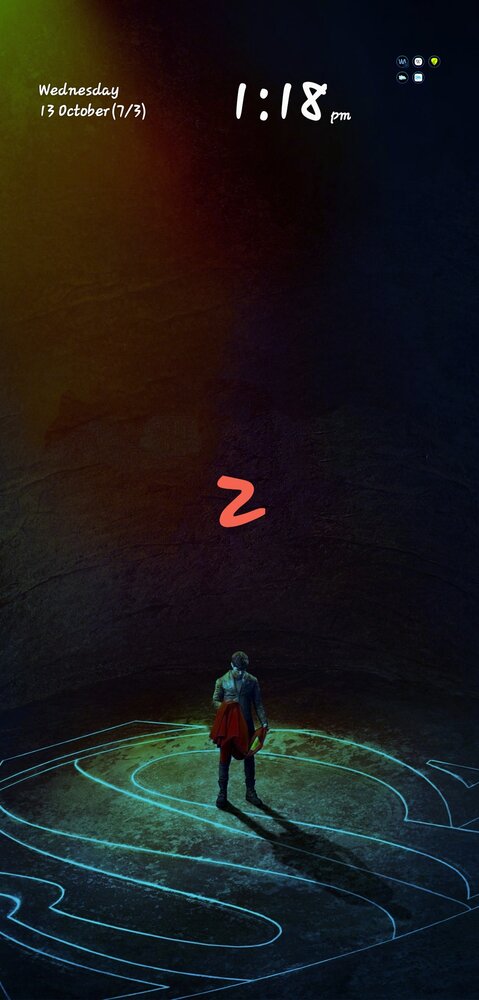
مرحله سوم: پنل اعلان را پایین بکشید، اگر آیکون برنامه را به صورت عکس زیر مشاهده میکنید یعنی برنامه در حال ضبط فیلم از صفحه موبایل شما است.
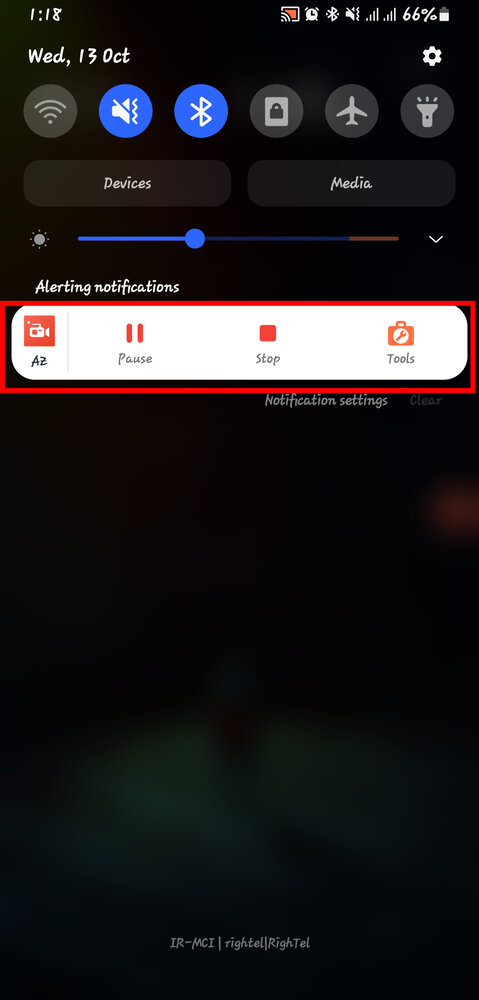
مرحله چهارم: برای تمام کردن ضبط دوباره کلید دستیار را فشرده تا منوی دستیار باز شود؛ با باز شدن منوی دستیار سه گزینه برای شما ظاهر میشود. گزینه اول ضبط فیلم را به طور موقت متوقف میکند و گزینه دوم به طور کامل ضبط را متوقف میکند.
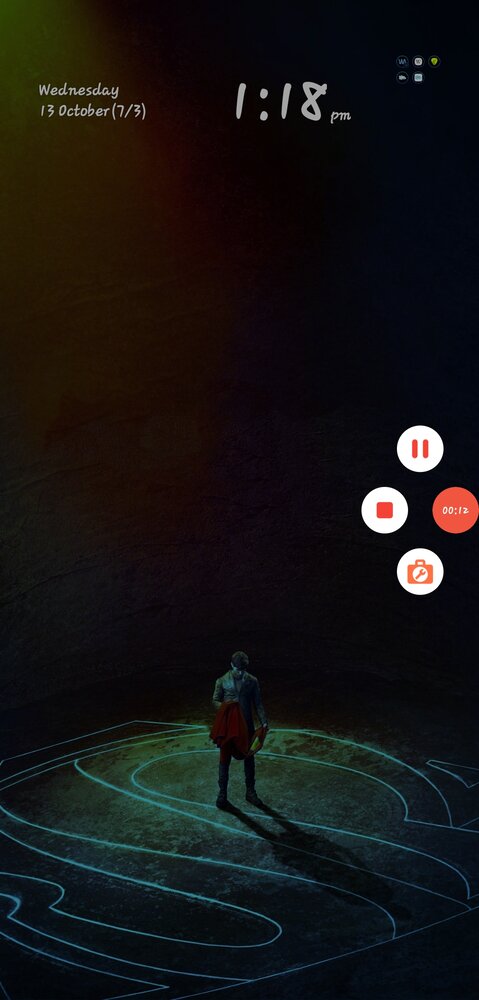
مرحله پنجم: بعد از پایان یافتن ضبط صفحه پیش نمایش باز میشود در این صفحه میتوانید ویدئو خود را مشاهده کرده و در صورت نیاز آن را ویرایش، حذف یا اشتراک گزاری کنید.
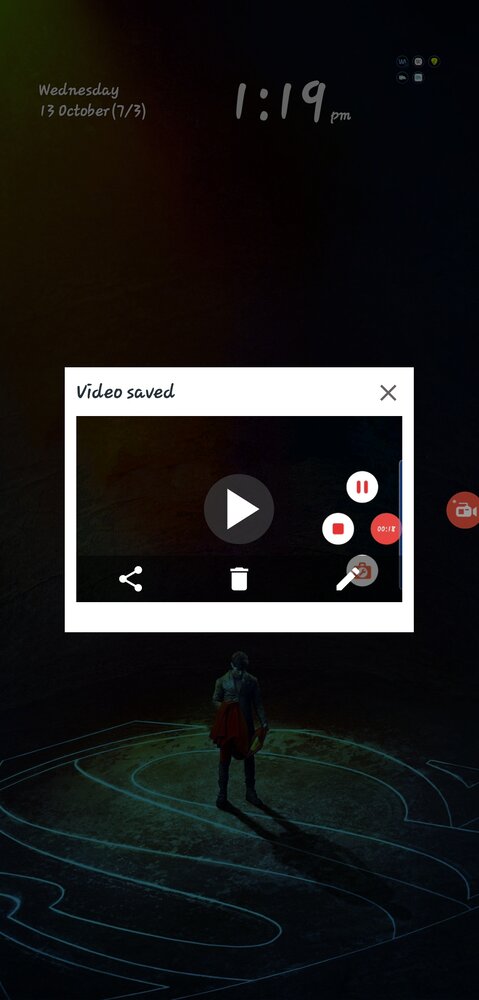
ویژگیهای ظاهری برنامه AZ Screen Recorder
با وارد شدن به نرمافزار AZ Screen Recorder صفحهای مشاهده میکنید که در آن صفحه تمامی ویدئوهای ضبط شده را نشان میدهد. در قسمت بالایی صفحه سه گزینه وجود دارد که گزینه اول (صفحهای که در ابتدا داخل آن هستید) تمامی فیلمهای ضبط شده شما، گزینه دوم عکسهایی که از صفحه موبایل و به وسیله این نرمافزار گرفتهاید و گزینه سوم تنظیمات مربوط به برنامه را نمایش میدهد.
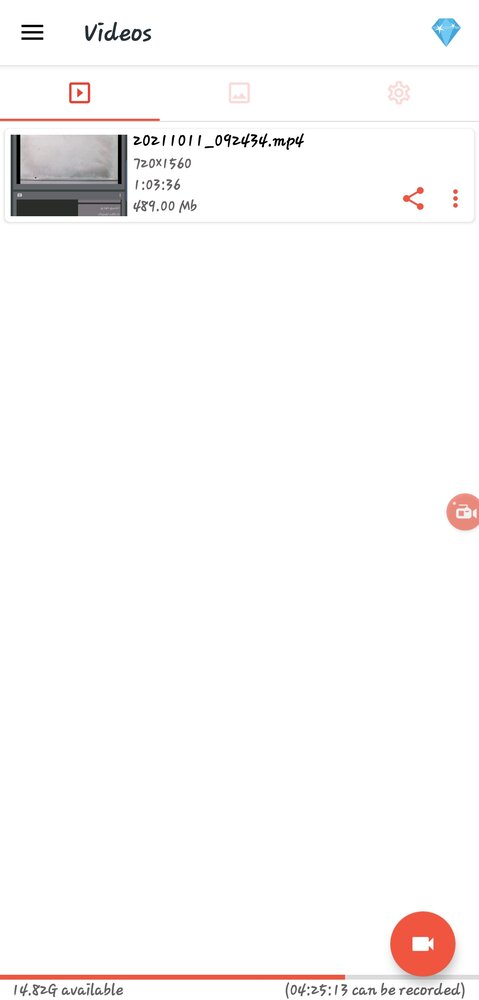
اگر در قسمت تنظیمات برنامه بروید متوجه سه بخش مختلف تنظیمات میشوید. قسمت اول شامل تنظیمات مربوط به کیفیت تصویر و صدا است، قسمت دوم مربوط به کنترلرهای ضبط فیلم است و قسمت سوم مربوط به ابزارهای اضافهای مانند قلم، نمایشگر تاچ، وب کم، لوگو یا متن دلخواهتان است.
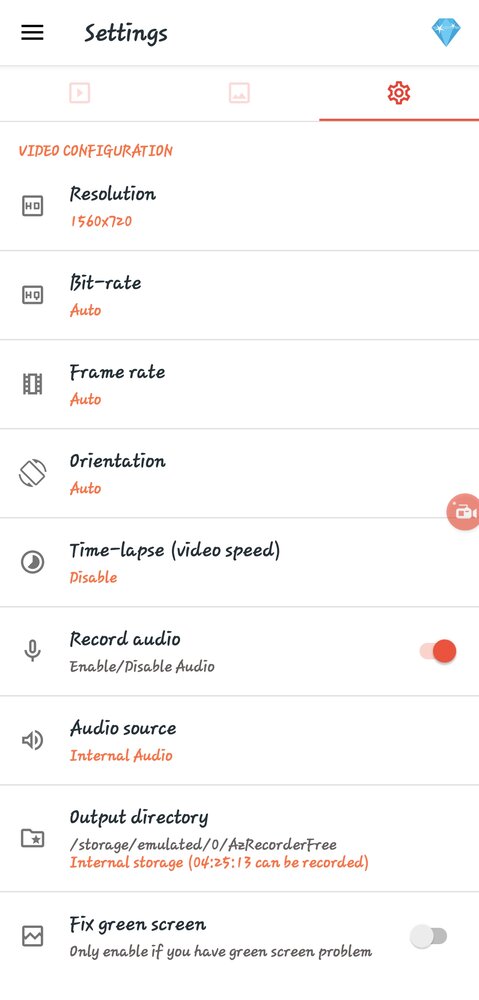
برخی از ویژگیهای نرم افزار AZ Screen Recorder
- ضبط فیلم از صفحه نمایش با کیفیتهای مختلف
- قابلیت تنظیم میزان فریم ریت فایلهای ویدئویی
- پشتیبانی از دوربین جلو هنگام ضبط فیلم از صفحه نمایش و قرار دادن تصویر دوربین بر روی آن
- نداشتن هیچ گونه محدودیت در هنگام ضبط
- قابلیت میکس صدایی پس زمینه دیوایس اندرویدی با صدای صدای میکروفن به صورت همزمان
- قابلیت ویرایش فایلهای ویدئویی ضبط شده
- قرار دادن انواع استیکر و متن بر روی فایلها
- شمارش تایمر معکوس برای ضبط فیلمهای آموزشی
- سیستم هوشمند نمایشگر لمس نقاط مختلف صفحه
- قابلیت قرار دادن واترمارک زنده بر روی فیلمهای در حال ضبط
- نیاز نبودن به دسترسی ریشه (روت)
- امکان فوقالعاده استریم ویدئو برای گیمرها



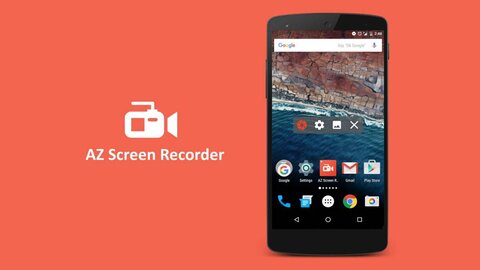



نظر شما